Mit den Reservierungen des Raumplanungs-Tools können Sie für bestimmte Zeiten einen Raum als belegt markieren und somit die Belegung Ihrer Räume überwachen und steuern. Um Reservierungen zu bearbeiten und anzulegen, klicken Sie auf „asVerein- Raumplanung -> Reservierungen“.
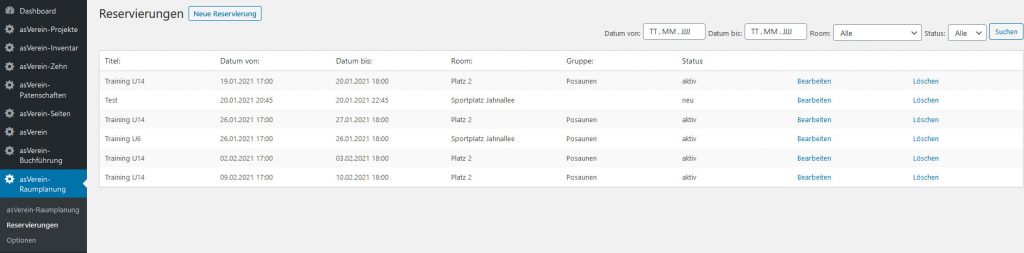
Um eine neue Reservierung anzulegen, klicken Sie auf den Button „Reservierung anlegen“ am oberen Bildschirmrand.
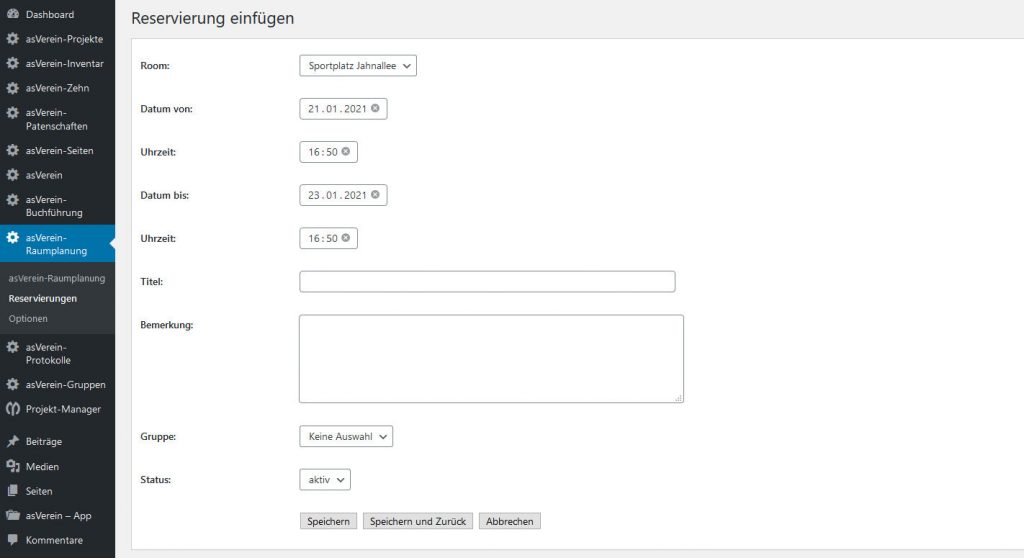
Folgende Felder stehen zur Verfügung:
| Room | Wählen Sie hier den Raum aus, für die Reservierung angeleget werden soll. |
| Datum von | Tragen Sie hier das Datum ein, zu dem die Reservierung startet. |
| Uhrzeit | Tragen Sie die dazugehörige Uhrzeit ein. |
| Datum bis | Tragen Sie hier das Datum ein, zu dem die Reservierung endet. |
| Uhrzeit | Tragen Sie die dazugehörige Uhrzeit ein. |
| Titel | Tragen Sie hier den Titel der Reservierung ein. |
| Bemerkung | Hier können Sie zusätzliche Bemerkungen zur Reservierung eintragen. |
| Gruppe | Hier wählen Sie eine Gruppe, die mit dieser Reservierung verknüpft wird. So lassen sich z.B. Trainingszeiten einer Mannschaft auf deren Profilseite darstellen. |
| Status | Hier wählen Sie den Status der Reservierung. Reservierungen werden nur angezeigt, wenn sie als „aktiv“ gesetzt werden. Wird eine Reservierung von einem Mitglied eingetragen, erhält diese den Status „neu“. |
Klicken Sie anschließend auf „Speichern“, um den neuen Eintrag zu speichern. Danach erscheint dieser Dialog erneut mit den Daten des Eintrages, damit können Sie den Eintrag bearbeiten, mit Events synchronisieren und als neue Reservierung kopieren.
Um in die Liste der Reservierungen zu gelangen, klicken Sie auf „Speichern und Zurück“ oder auf „Abbrechen“.
Um einen Reservierungs-Eintrag zu bearbeiten, klicken Sie in der Liste auf „Bearbeiten“ des jeweiligen Eintrages.
Als Event synchronisieren
Sie können eine Reservierung als Event synchronisieren, um den Kalender automatisch mit zu pflegen.
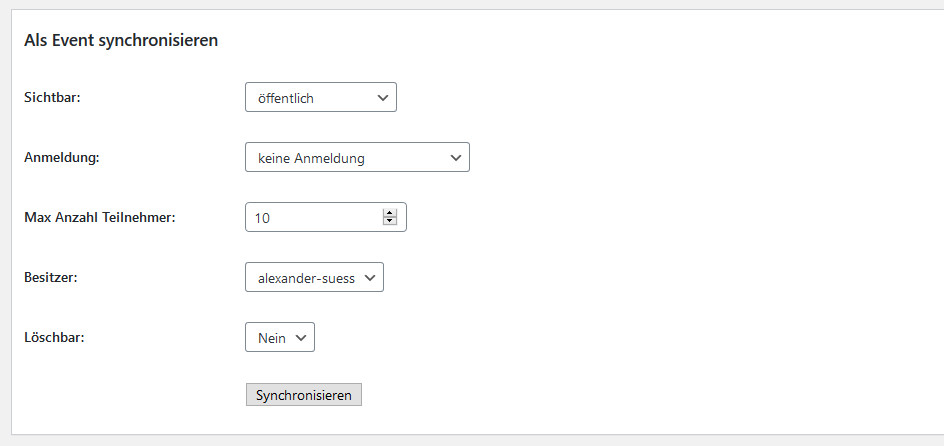
Das neue Event wird mit den Grunddaten der Reservierung angelegt, z.B. Titel, Beschreibung, Zeiten und Adresse. Im Formular „Als Event synchronisieren“ können Sie einige Einstellungen individuell vornehmen.
Reservierung kopieren
Sie können eine Reservierung kopieren, um einfach wiederkehrende Reservierungen anzulegen, z.B. für Trainingspläne.
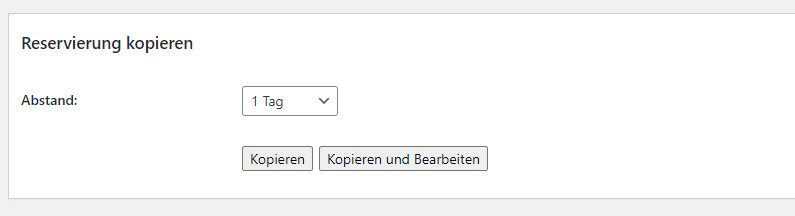
Wählen Sie Feld „Abstand“ das Zeitinterval aus, in den die neue Reservierung gelegt werden soll. Danach klicken Sie auf „Kopieren“ oder „Kopieren und Bearbeiten“, um die neue Reservierung anzulegen. Dabei werden alle Daten aus der Original-Reservierung übernommen, lediglich die Zeitangaben werden aktualisiert.
